เมื่อเร็ว ๆ นี้เรื่องของซอฟต์แวร์ที่ผู้คนชื่นชอบน้อยที่สุดออกมา แทนที่จะเป็นผู้ต้องสงสัยตามปกติ - Microsoft Office, Adobe Reader, Norton Antivirus - ฉันรู้สึกประหลาดใจกับการตอบสนองอย่างเป็นเอกฉันท์ของกลุ่มผู้ใช้ Mac และ Windows ที่หลากหลาย: "iTunes stinks" (หรือคำที่มีผลกระทบนั้น)
ซอฟต์แวร์สื่อของ Apple ไม่ได้รับรายชื่อส่วนบุคคลของฉันจากการผจญภัยในการเข้ารหัสที่ไม่ดี (ซึ่งถูกครอบงำโดยผลิตภัณฑ์จาก Microsoft และ Adobe) แต่ฉันต้องพึ่งพาโปรแกรมเป็นหลักเนื่องจากผลิตภัณฑ์เสริม: iPhone, iPad, iCloud และ iTunes Match
เรื่องราวที่เกี่ยวข้อง
- การหยุดทำงานของ Apple iTunes Store ลดลง 20% ของผู้ใช้
- iTunes Radio เทียบกับ Pandora
- ทำไมไม่มี iTunes สำหรับ Windows 8 ไม่ควรแปลกใจคุณ
- วิธีกู้คืนบัญชี iTunes ของคุณ
ตามที่ระบุในรีวิว iTunes 11 ของ CNET เมื่อเดือนตุลาคมที่ผ่านมาอินเทอร์เฟซของโปรแกรมได้รับการปรับปรุงให้ดีขึ้นมากจากรุ่นก่อนหน้านี้ แต่ก็ยังซับซ้อนเกินไปและมีทรัพยากรมากเกินไป การใช้ iTunes เพื่อฟังเพลงก็เหมือนกับการให้เช่ารถแบ็คโฮเพื่อปลูกมะเขือเทศในสวนหลังบ้าน
ฉันรู้สึกสับสนกับหน้า iTunes ของ Download.com ระหว่างการจัดอันดับห้าดาวของโปรแกรมโดย CNET Editors และการจัดอันดับสองดาวครึ่งโดยผู้ใช้
ฉันดูที่การเปลี่ยน iTunes สองแบบที่แตกต่างกันอย่างมาก: MediaMonkey ฟรีสำหรับ Windows (มีให้เช่นรุ่น $ 25 และ $ 50 Gold) และ Ecoute ของ PixiApps 'สำหรับ Mac OS X และ iOS หน้าของ Ecoute ใน Download.com ระบุว่าโปรแกรมมีราคา $ 8 หลังจากทดลองใช้ฟรี 15 วัน แต่คำถามที่พบบ่อยเกี่ยวกับไซต์ PixiApps ระบุว่าเวอร์ชั่น Mac นั้นฟรีเนื่องจากปัญหา "sandboxing สำหรับ Mac App Store" Ecoute เวอร์ชัน iOS มีราคา $ 2.99
(อีกทางเลือกหนึ่งสำหรับ iTunes สำหรับถ่ายโอนสื่อจากพีซี Windows ไปยัง iPhone, iPad หรือ iPod เป็นโปรแกรม CopyTrans Manager ฟรี)
ข้อมูลไฟล์มีเดียทั้งหมดของคุณได้อย่างรวดเร็ว
ครั้งแรกที่คุณเรียกใช้ MediaMonkey โปรแกรมจะให้คุณลงทะเบียน (เป็นทางเลือก) และเพื่อให้โปรแกรมเป็นค่าเริ่มต้นสำหรับการเล่นไฟล์สื่อประเภทต่างๆ (ยกเลิกการเลือกประเภทที่เลือกไว้ล่วงหน้าบางส่วนหรือทั้งหมดเพื่อรักษาเครื่องเล่นเริ่มต้นปัจจุบันของคุณไว้) หากคุณเปลี่ยนค่าเริ่มต้น iTunes จะแจ้งให้คุณเปลี่ยนเป็นโปรแกรมนั้นในครั้งต่อไปที่เปิดขึ้น
ถัดไป MediaMonkey พร้อมท์ให้คุณเลือกตำแหน่งที่ต้องการให้สแกนเพื่อค้นหาสื่อของคุณ โดยค่าเริ่มต้นโฟลเดอร์เพลงของผู้ใช้จะถูกเลือก

ตัวเลือกในการสแกนหาไฟล์มีเดียใหม่เมื่อเริ่มต้นถูกเลือกไว้ตามค่าเริ่มต้น คุณสามารถเลือกสแกนไฟล์อย่างต่อเนื่อง คลิกปุ่มตัวเลือกเพื่อทำการเปลี่ยนแปลงอื่น ๆ เช่นการเปิดใช้งานโหมดปาร์ตี้ที่มีการป้องกันด้วยรหัสผ่าน
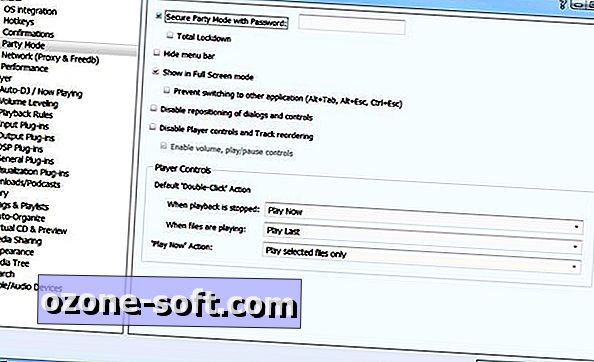
หน้าจอหลักของ MediaMonkey มีหลายบานหน้าต่างของ Windows Explorer และ File Explorer: โครงสร้างโฟลเดอร์ในบานหน้าต่างด้านซ้ายและเนื้อหาโฟลเดอร์ทางด้านขวา หมวดหมู่ในบานหน้าต่างด้านซ้าย ได้แก่ เพลง, คลาสสิก, วิดีโอ, รายการเล่น, วิทยุสุทธิ (ไดเรกทอรี Shoutcast และ Icecast) และเว็บ (ร้านค้าปลีกเพลงยอดนิยมห้าร้าน)
ความหนาของหน้าต่าง MediaMonkey หลักใช้เวลาพอสมควร เรียงซ้อนกันเหนือรายการเพลงที่เหมือน iTunes คือบานหน้าต่างเล็ก ๆ ที่จัดเรียงไลบรารีของคุณตามประเภทอัลบั้มและศิลปิน ทางด้านขวาสุดคือบานหน้าต่างกำลังเล่นสองบาน ตัวควบคุมการเล่นที่ด้านล่างของหน้าจอรวมถึงมินิบาร์และปุ่มปรับระดับเสียงสำหรับการสลับ, ดีเจอัตโนมัติ, การควบคุมอีควอไลเซอร์และเพลย์ลิสต์ (แม้ว่าจะ ไม่ใช่ เพลย์ลิสต์ iTunes ของคุณ)
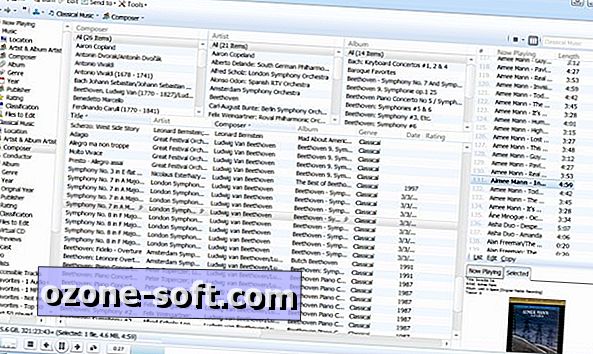
การสแกนระบบของฉัน MediaMonkey ค้นพบไฟล์ 5, 074 ไฟล์โดยใช้พื้นที่จัดเก็บรวมประมาณ 25GB คลัง iTunes บนพีซีมีไฟล์ 5, 191 ไฟล์และพื้นที่เก็บข้อมูลรวมกว่า 26GB (โปรดทราบว่าไลบรารีทั้งสองนั้นมีชื่อเรื่องซ้ำซ้อนกันมากมายไม่ใช่ความผิดของ MediaMonkey)
คุณสมบัติ MediaMonkey ที่ฉันชอบคือตัวควบคุมการเล่นขนาดเล็กที่ปรากฏขึ้นเมื่อคุณวางเมาส์เหนือไอคอนของโปรแกรมในแถบงาน Windows
หลังจากสลับไปมาระหว่าง iTunes และ MediaMonkey สองสามวันฉันก็มาชื่นชมบางสิ่งเกี่ยวกับโปรแกรมทั้งสอง (โปรดทราบว่าการทดสอบของฉัน จำกัด เฉพาะการเล่นเสียงและการจัดการไฟล์ฉันไม่ได้ทดสอบการเขียนแผ่นซีดีหรือการปรับระดับเสียงแบบ on-the-fly ของ MediaMonkey และฉันไม่ได้ใช้แอพเพื่อซิงค์กับ iPod หรือ iPhone)
MediaMonkey เวอร์ชัน Gold มีราคา $ 25 สำหรับไลเซนส์เวอร์ชัน 4.x และ $ 50 สำหรับไลเซนส์ตลอดชีวิต (ซึ่งเป็นคำถามที่มีอายุการใช้งานนานกว่านั้น) คุณสมบัติโกลด์รวมถึงการสนับสนุนคอลเล็กชั่นเพลงหลายไฟล์องค์กรไฟล์อัตโนมัติอัตโนมัติเพลย์ลิสต์ คุณภาพ "การริป CD
Ecoute โดดเด่นด้วยเครื่องเล่นเพลงของ iPhone
ที่ MediaMonkey รวบรวมข้อมูลแปดหมวดหมู่ไว้ที่คุณในหน้าต่างบานใหญ่เดียว Ecoute บีบอัดคลัง iTunes ของคุณลงในกล่องที่ไม่เป็นการรบกวนรายชื่อเพียงรายการเดียวในแต่ละครั้ง (คุณสามารถปรับขนาดหน้าต่างได้จนถึงเต็มหน้าจอ แต่ไม่จำเป็นต้องทำ)
คุณนำทางไลบรารีของคุณผ่านเมนูแบบเลื่อนลงที่มุมบนขวา ความคืบหน้าของแทร็กปัจจุบันจะแสดงที่ด้านบนของหน้าต่างและส่วนควบคุมการเล่นจะอยู่ในแถวที่ด้านล่าง
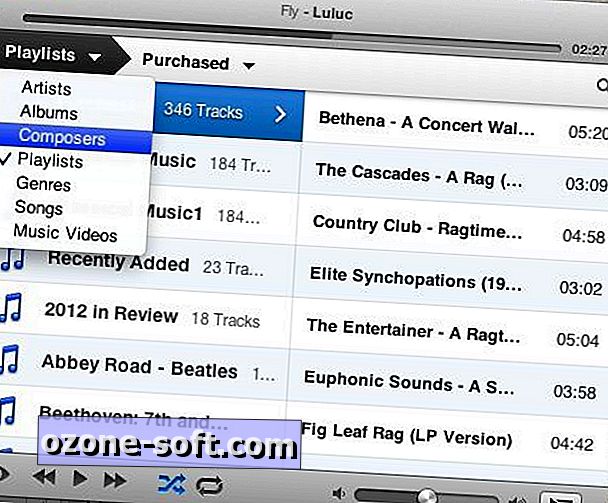
คลิกไอคอนลูกตาที่มุมซ้ายล่างเพื่อสลับไปยังหน้าปกและคะแนนของแทร็กปัจจุบัน เมื่อปิดการตั้งค่าสลับเพลงไอคอนที่มุมล่างขวาของหน้าต่างจะแสดงรายการตัวอักษรของห้องสมุดของคุณ เมื่อเปิดเพลงเพลงที่กำลังจะมาจะปรากฏในหน้าต่างป๊อปอัป
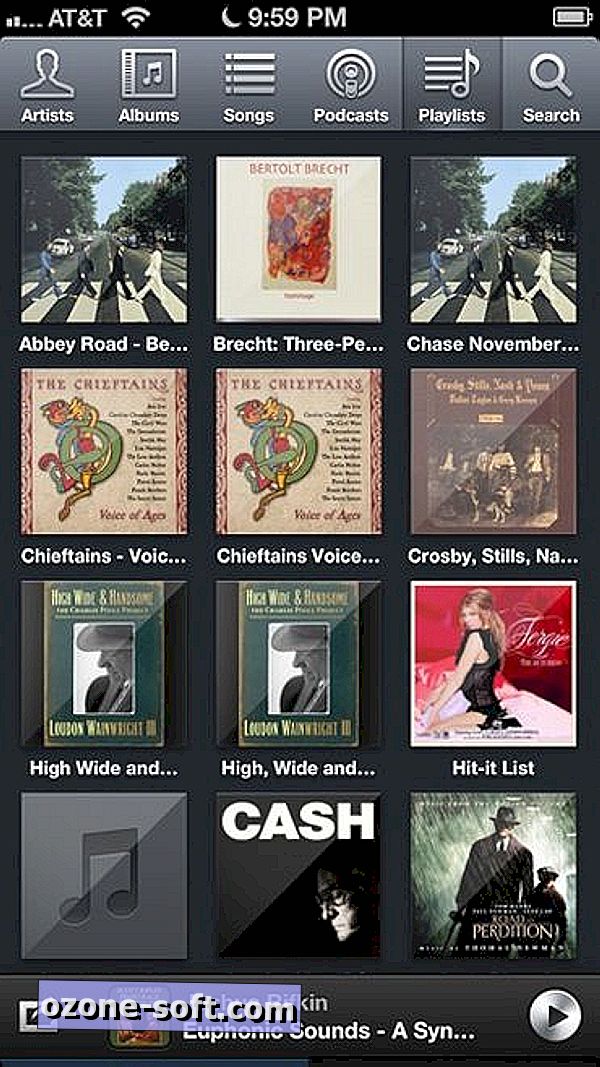
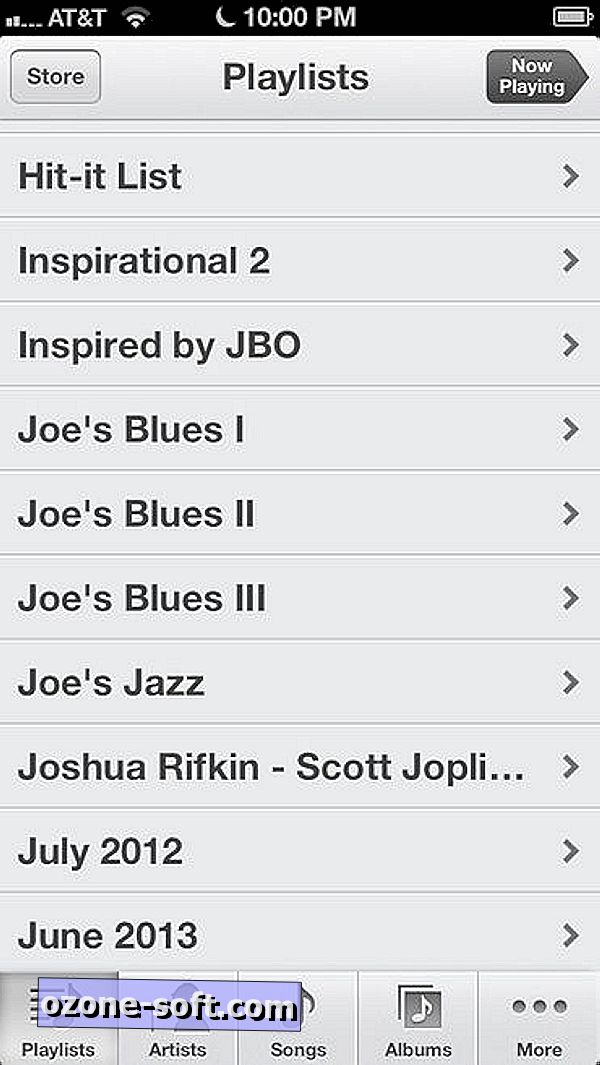
ซึ่งแตกต่างจาก MediaMonkey Ecoute แสดงเพลย์ลิสต์ iTunes ของคุณ เลือกเพลย์ลิสต์ทางด้านซ้ายของหน้าต่างเพื่อดูเนื้อหาทางด้านขวา เมื่อฉันทดสอบ Ecoute บางครั้งฉันต้องสลับระหว่างมุมมองเพื่อให้แถบเลื่อนแนวตั้งปรากฏในหน้าต่างทั้งสอง
คล้ายกับการควบคุมการเล่นทาสก์บาร์ของ MediaMonkey Ecoute ย่อขนาดลงบนเดสก์ท็อปด้วยปุ่มเล็ก ๆ สำหรับหยุด / เล่นไปข้างหน้าและย้อนกลับ
Ecoute เปล่งประกายบน iPhone จริงๆ (ตามที่ระบุไว้ข้างต้น Ecoute เวอร์ชัน iOS มีราคา $ 2.99) ทั้ง Ecoute และเครื่องเล่นเพลงในตัวของ iPhone มีตัวเลือกมุมมองพื้นฐานที่เหมือนกัน: ศิลปินอัลบั้มเพลงเพลง เครื่องเล่น iPhone ให้คุณสลับหนึ่งในตัวเลือกเหล่านี้สำหรับการคอมไพล์, นักแต่งเพลง, หรือแนวเพลง แอพ iPhone ของ Ecoute มีปุ่ม Podcasts และช่องค้นหาที่เลื่อนเข้าและออก
ความแตกต่างอย่างมากระหว่างสองแอพคือการแสดงรายการของพวกเขา ยกเว้นภาพขนาดเล็กในมุมมองอัลบั้มรายการของ iPhone เป็นแบบข้อความเท่านั้น แต่ Ecoute จะแสดงหน้าปกของแต่ละรายการเมื่อพร้อมใช้งาน
ความแตกต่างอื่น ๆ ระหว่างแอพทั้งสองนั้นลึกซึ้งยิ่งขึ้น ตัวอย่างเช่นเมื่อคุณเลือกอัลบั้มใน Ecoute การตัดจะปรากฏขึ้นในหน้าต่างป๊อปอัป ใน iPhone รายการแทร็คจะเลื่อนไปตามรายการอัลบั้ม แอพทั้งสองมีตัวเลือกให้คุณสลับเพลงในอัลบั้ม
เมื่อคุณกำลังฟังเสียงใน Ecoute การแตะสองครั้งที่ปุ่ม iPhone จะแสดงการควบคุมการเล่นบนหน้าจอล็อคเช่นเดียวกับเมื่อใช้แอพเพลงในตัวของอุปกรณ์ Ecoute ทำงานร่วมกับ Siri ได้เช่นกัน: เมื่อแอพใช้งานอยู่ให้พูดว่า "play" และชื่อของเพลงเพื่อเริ่มเล่นใน Ecoute
เปิดการตั้งค่าของอุปกรณ์และเลือก Ecoute เพื่อเปิดใช้งานเขย่าเพื่อสลับและเลือกพฤติกรรมการสลับ ตัวเลือกอื่น ๆ ให้คุณเปลี่ยนมุมมองของผู้เล่นเพื่อแสดงเครื่องเล่นเมื่อเลือกแทร็กหรือเมื่อแอพตรวจพบการไม่ทำงาน คุณสามารถปิดการปัดนิ้วไปทางซ้ายหรือขวาเพื่อเลื่อนไปยังแทร็กถัดไปหรือแทร็กก่อนหน้าและสลับโปรแกรมเป็นโหมดซ้ายมือ
ที่มุมล่างซ้ายของหน้าต่าง Ecoute เป็นปุ่มที่ให้คุณส่ง Last.fm รายการของแทร็กที่คุณฟังในสองชั่วโมงที่ผ่านมา คุณสามารถโพสต์ข้อความเกี่ยวกับแทร็กที่กำลังเล่นอยู่ในฟีด Twitter หรือสถานะ Facebook ของคุณ
ฉันมีแนวโน้มที่จะใช้ Ecoute บน iPhone มากกว่าบน Mac เพราะฉันชอบการเข้าถึง iTunes Store การสร้างเพลย์ลิสต์และการเบิร์นซีดีรวมถึงคุณสมบัติอื่น ๆ บางคนไม่ค่อยใช้ปุ่มเล่นและหยุดบนเครื่องเล่นเพลงของ iPhone สำหรับพวกเขาการปรับปรุงอินเทอร์เฟซของ Ecoute อาจไม่คุ้มกับ $ 3 แต่ใครก็ตามที่ใช้เวลาในการค้นหาไลบรารีเพลง iPhone จะพบว่าแอป Ecoute เป็นสินค้าราคาถูก













แสดงความคิดเห็นของคุณ